Come ripristinare gli acquisti in-app su Android

Qualsiasi acquisto effettuato all'interno di un'app, piuttosto che in Google Play, è un acquisto in-app. Google Play tiene traccia di questi acquisti in-app. Alcuni sono permanenti e possono essere ripristinati su un nuovo dispositivo, ma altri sono esauriti dopo l'acquisto.
Questo si applica solo agli acquisti effettuati all'interno di app. Per ripristinare un'app acquistata, visita Google Play e reinstallala. se hai già acquistato l'app con il tuo attuale account Google, sarai in grado di riscaricarlo su ogni app che utilizzi.
Acquisti consumabili e non consumabili
CORRELATI: Come impedire la tua I bambini spendono migliaia di dollari in acquisti in-app
Tutti gli acquisti in-app su Android sono monitorati da Google Play. Quando acquisti un acquisto in-app da Google Play, Google Play prende atto che ora "possiedi" l'acquisto in-app. Tuttavia, alcuni di questi acquisti gestiti sono "consumabili". Quando un'app consuma un acquisto in-app, Google Play contrassegna l'acquisto in-app come "non proprietario".
Un acquisto in-app consumabile potrebbe essere una quantità di -valuta valuta, vite extra o qualsiasi tipo di credito che può essere "esaurito".
Un acquisto in-app non consumabile non si esaurisce. Potrebbe essere una versione completa di sblocco, un acquisto "rimuovere annunci" o un livello che è possibile acquistare in un gioco e giocare tutte le volte che vuoi. Fondamentalmente, non consumabile include qualsiasi cosa a cui hai accesso permanente.
In passato, c'erano acquisti "gestiti" e acquisti "non gestiti". Gli acquisti gestiti sono stati gestiti da Google Play ed erano permanenti, mentre gli acquisti non gestiti non sono stati tracciati da Google Play. Tutti gli acquisti sono ora gestiti da Google Play, ma alcuni possono essere consumabili. Ad esempio, se acquisti 100 gettoni in un gioco, Google Play rileva che "possiedi" l'acquisto di 100 gettoni. Il gioco poi controlla e vede che sei proprietario di quell'acquisto, ti dà 100 monete nel gioco e segna l'acquisto in-app da 100 monete come "non posseduto". Se vuoi, puoi acquistare un altro pacchetto da 100 monete.
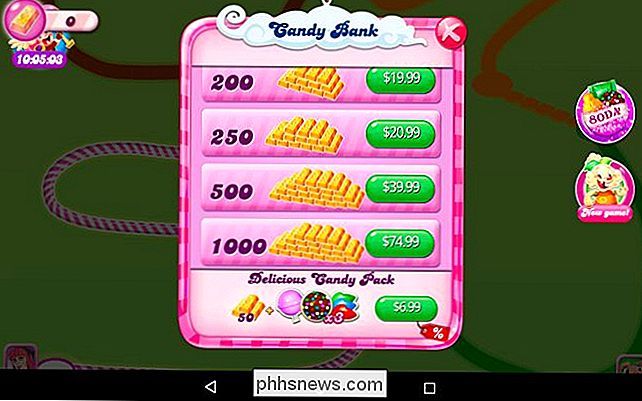
Come ripristinare gli acquisti non consumabili
Gli acquisti in-app che non sono consumabili possono essere ripristinati. Se installi di nuovo un'app, reimposta il tuo dispositivo Android o ottieni un nuovo dispositivo Android, puoi riacquisire l'accesso a tali acquisti in-app.
Per fare ciò, assicurati di accedere a Google Play con lo stesso account Google che hai utilizzato per comprali. I tuoi acquisti in-app sono legati al tuo account Google.
Quindi, installa l'app in cui hai effettuato l'acquisto in-app e avvialo. La maggior parte delle app Android deve interrogare automaticamente Google Play e verificare eventuali acquisti in-app effettuati, ripristinandoli per te.
Funziona in modo diverso dal ripristino degli acquisti su iOS di Apple, dove devi ripristinare manualmente gli acquisti in-app da toccando un pulsante e immettendo la password dell'ID Apple. Le app possono ripristinare automaticamente gli acquisti in background in qualsiasi momento senza richiedere una password.
Tuttavia, alcune app potrebbero non ripristinare immediatamente i tuoi acquisti. Potrebbe essere necessario attendere alcuni minuti per la verifica. Alcune app possono includere il pulsante "Ripristina acquisti" o l'opzione con il nome simile nella schermata principale, nel menu delle opzioni o nel relativo negozio in-app. Potresti essere in grado di toccare un pulsante di questo tipo per costringere l'app a controllare Google Play per i contenuti acquistati. Tuttavia, la maggior parte delle app non offre questo pulsante, in quanto non dovrebbe essere necessario.
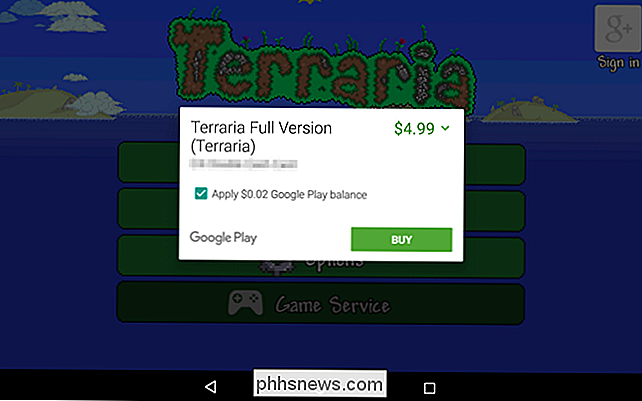
Come ripristinare gli acquisti in-app dei consumabili
Mentre è possibile ripristinare facilmente gli acquisti in-app non consumabili, è possibile che nei guai se desideri ripristinare un acquisto in-app consumabile.
Ogni acquisto in-app consumabile è ora un acquisto "gestito" che Google Play traccerà per te. Tuttavia, l'app probabilmente comunicherà immediatamente a Google Play che è "consumato" l'acquisto quando ti dà la valuta. Se hai acquistato un articolo di consumo ma l'applicazione non te lo ha ancora fornito per qualche motivo, questo acquisto dovrebbe ripristinarsi automaticamente su qualsiasi dispositivo che utilizzi.
Se l'app ti ha fornito quell'acquisto, la valuta, booster o vite extra in un gioco, ad esempio, che i dati non sono archiviati in Google Play, ma vengono tenuti traccia della stessa app. Il ripristino di questi dati su un nuovo dispositivo, o dopo il ripristino del dispositivo, non è garantito.
Alcune app potrebbero utilizzare la funzione di sincronizzazione integrata di Android per sincronizzare i propri file di salvataggio, che potrebbero includere gli acquisti di materiali di consumo. Tuttavia, molte app non la usano e di solito non c'è modo di sapere se l'app lo farà. Altre app possono avere i loro sistemi di account integrati, quindi potrebbe essere necessario accedere all'app con lo stesso account su entrambi i dispositivi per riottenere l'accesso ai tuoi contenuti.
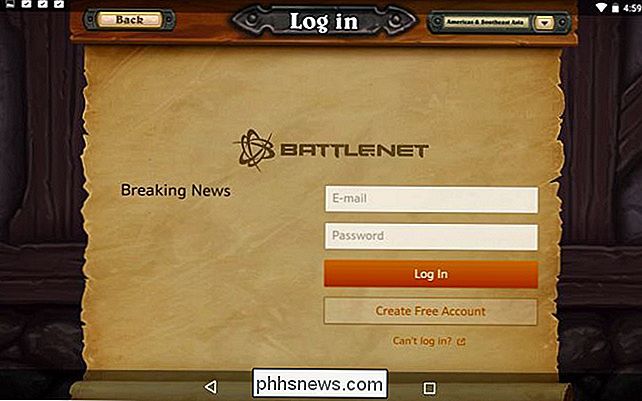
Alcune app non sincronizzeranno affatto i loro dati, anche se . Potrebbero invece memorizzare i dati di salvataggio localmente sul tuo telefono o tablet Android. In questi casi, Android non ti aiuterà, a meno che tu non faccia il backup e ripristini i dati dell'app.
Se il tuo dispositivo Android è rootato, puoi utilizzare Titanium Backup per eseguire il backup dei dati di un'app specifica e quindi ripristinalo su un altro dispositivo. Dovrai essere rootato su entrambi i dispositivi per farlo. Questo ripristinerà lo stato dell'app, compresa tutta la valuta, le vite extra e tutto ciò che hai nell'app.
Se non sei rootato, Android contiene una funzione nascosta di backup e ripristino che devi essere connesso a un computer desktop da utilizzare. Potresti potenzialmente utilizzare questa funzione per eseguire il backup dei dati di acquisto in-app consumabili di app - insieme a tutti gli altri dati presenti sul tuo dispositivo - e ripristinarli se hai bisogno di cancellare e configurare nuovamente il tuo dispositivo Android.
Conserva il quando acquisti compri diversi tipi di acquisti in-app. Anche se spendi centinaia di dollari in valuta in-app, alcune app potrebbero non preoccuparsi di sincronizzarle in alcun modo e potresti perdere quando ti sposti su un nuovo dispositivo, a meno che non prendi misure drastiche che la maggior parte delle persone non prenderà, come backup dei dati dell'app con Titanium Backup.
Image Credit: Karlis Dambrans su Flickr

Come utilizzare il Belkin WeMo Insight Passa a Monitorare l'utilizzo dell'alimentazione
Belkin ha una gamma diversificata di prodotti WeMo, ma l'ultima novità è il WeMo Insight Switch. Non solo ti consente di accendere e spegnere gli apparecchi dallo smartphone, ma monitora anche l'utilizzo di energia e fornisce stime su quanto stai spendendo collegando lo spazio riscaldatore. Ecco come sfruttare al meglio queste informazioni.

Risoluzione dei problemi del menu di scelta rapida con il tasto destro del mouse in Windows 7/8
Recentemente ho aggiornato un laptop a Windows 8.1 e ho riscontrato un problema molto fastidioso. Ogni volta che provavo a fare clic con il pulsante destro del mouse su qualsiasi cosa sul desktop o in Windows Explorer, il menu del tasto destro richiedeva da 10 a 25 secondi per caricarlo! Il problema è stato particolarmente negativo sul desktop, dove una volta ho aspettato ben 30 secondi per la visualizzazione del menu.



